
Photoshop ውስጥ ስዕሎች በማስኬድ ወቅት በአንዳንድ ሁኔታዎች, እኛ ሙሉ ለሙሉ ነገር ኮንቱር በ ፒክስል ከ "ወይዛዝርት" ወደዱትም ማግኘት ይችላሉ. ብዙውን ጊዜ ጠንካራ ጭማሪ ጋር በሚሆንበት, ወይም አነስተኛ ንጥረ ይቧጭር ነበር.
በዚህ ትምህርት ውስጥ እኛ Photoshop ውስጥ ፒክስል ለማስወገድ የተለያዩ መንገዶች ያብራራል.
ፒክሴል ማለስለስ
ቀደም ሲል ከላይ ተናግሬአለሁና እንደ ስለዚህ, ፒክስል ማለስለስ ለማግኘት ሦስት የተለያዩ አማራጮች አሉ. በመጀመሪያው አሠራር, ይህም በሁለተኛው ውስጥ, አንድ ማራኪ "ዘመናዊ" ተግባር ይሆናል - "ጣት" የተባለ አንድ መሣሪያ, እና በሦስተኛው ውስጥ - "ላባ".
እኛ ከዚህ ቀደም እንዲህ ያለ አስቂኝ ቁምፊ ጋር ሙከራዎችን ያካሂዳል:

የ ጭማሪ በኋላ, ስልጠና የሚሆን ታላቅ ምንጭ ያግኙ:

ዘዴ 1: ተግባር "ጫፍ ይግለጹ"
ይህን ባህሪ ለመጠቀም, በመጀመሪያ ቁምፊ አጉልተው ይኖርብናል. በእኛ ሁኔታ, በ "ፈጣን ድልድል" ፍጹም ነው.
- ወደ መሣሪያ መውሰድ.
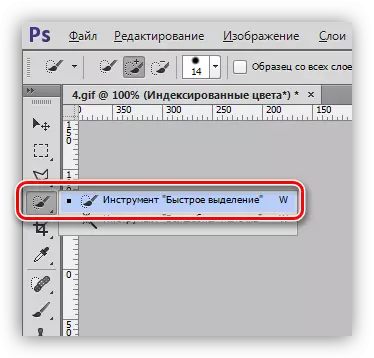
- Merlin ለመመደብ. ምቾት ሲባል, የ Ctrl እና + ቁልፎችን በመጠቀም ስኬል ያስረዝማሉ ይችላሉ.
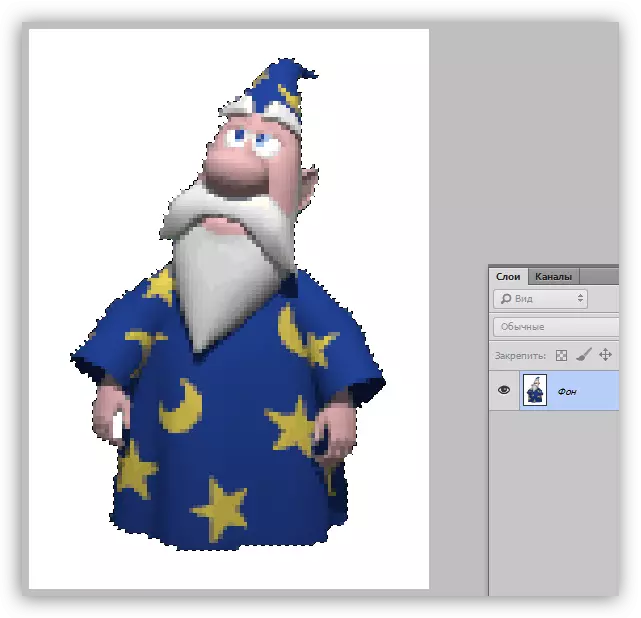
- እኛ ተቀርጾ በይነገጽ አናት ላይ "ጫፍ ያብራሩ" ጋር አንድ አዝራር እየፈለጉ ነው.

- ጠቅ በኋላ ቅንብሮች መስኮት ሁሉ የመጀመሪያ የሆነውን, ውስጥ, አንድ አመቺ አመለካከት ማዘጋጀት አስፈላጊ ነው, እከፍታለሁ:
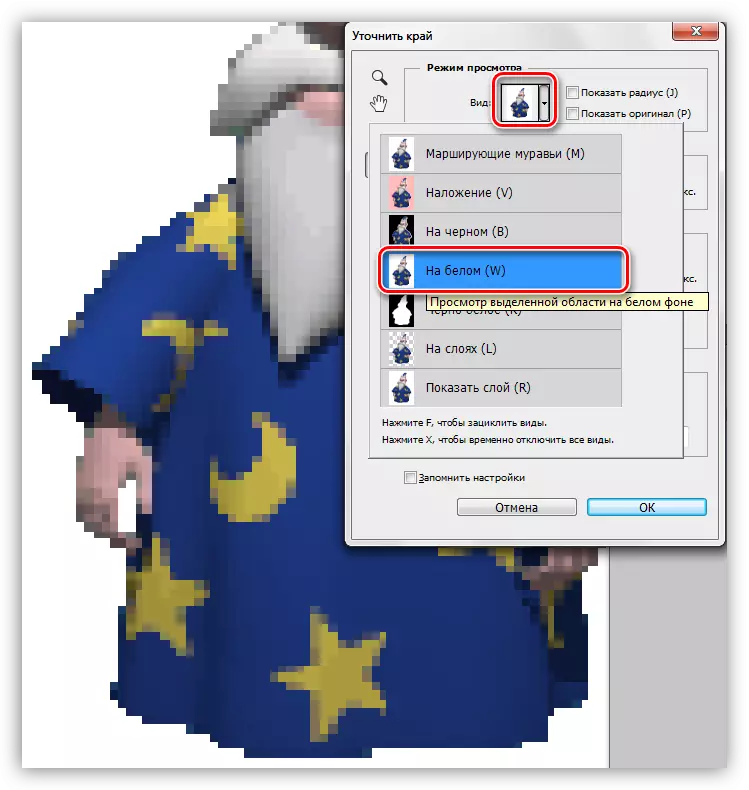
እኛም ወዲያውኑ የመጨረሻው ምስል እንደ ምን እንደሚመስል ለማየት እንዲችሉ - በዚህ ሁኔታ ውስጥ, አንድ ነጭ ዳራ ላይ ውጤት ለማየት ይበልጥ አመቺ ይሆናል.
- የሚከተሉትን መለኪያዎች አብጅ:
- የ ራዲየስ በግምት 1 መሆን አለበት;
- የ "ለስላሳ" ግቤት 60 አሃዶች ነው;
- 40 እስከ ንፅፅር ያስነሳል - 50%;
- 60% - 50 በ ግራ ጠርዝ Displacing.
እሴቶች ከላይ ለዚህ የተወሰነ ምስል ብቻ ተስማሚ ናቸው. የእርስዎን ጉዳይ ውስጥ, የተለየ ሊሆን ይችላል.
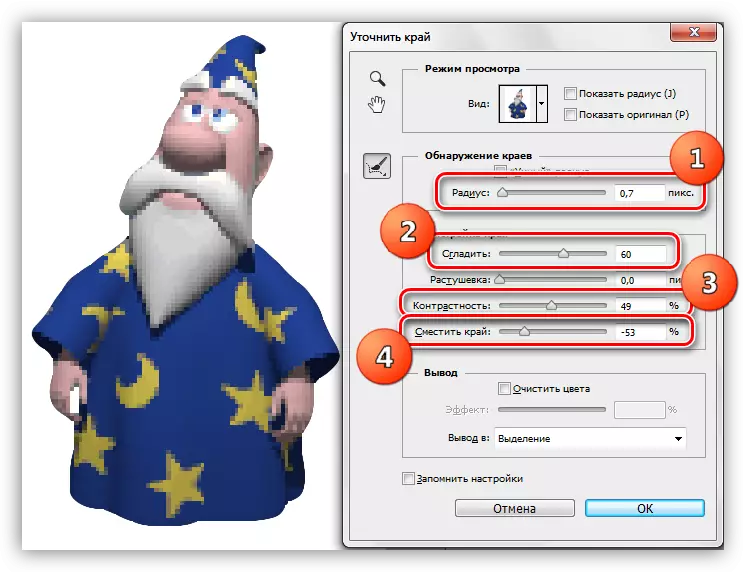
- ከመስኮቱ ግርጌ ላይ, ወደ ቁልቁል ተዘርጊ ዝርዝር ውስጥ አንድ ንብርብር-ጭንብል ጋር አዲስ ንብርብር ወደ ውጽዓት ይምረጡ እና ይጫኑ እሺ ተግባር መለኪያዎች በመጠቀም.
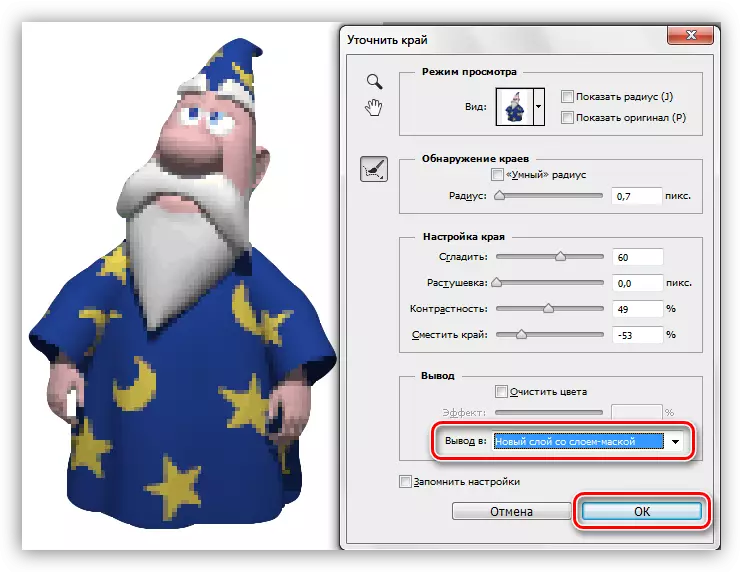
- ሁሉም እርምጃዎች ውጤት (ግልጽነት ለ እራስዎ የተፈጠረው ነጭ የሙሌት ጋር አንድ ንብርብር,) እንዲህ ማለስለስ ይሆናል:

ይህ ምሳሌ በሚገባ ምስል መስመሮች ከ ፒክስል ለማስወገድ የሚስማማቸውን, ነገር ግን እነሱ ክፍሎች የቀሩት ላይም ኖረ ነው.
ዘዴ 2: ጣት መሣሪያ
ቀደም ብለን ከተገኘው ውጤት ጋር ይሰራሉ.
- የ CTRL + ALT + SHIFT + E ቁልፎች ጋር ተከፍቷል ውስጥ ሁሉንም የሚታዩ ንብርብሮች ቅጂ መፍጠር. የላይኛው ንብርብር መግበር አለበት.
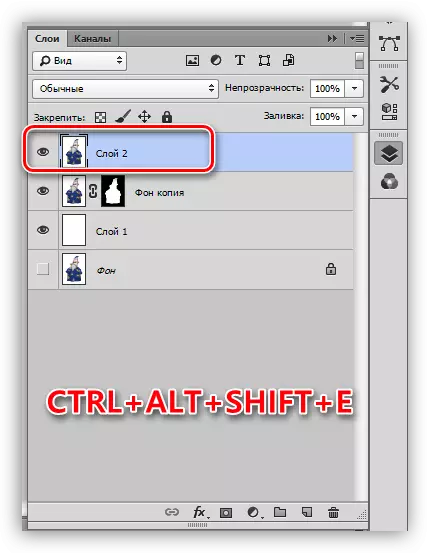
- በግራ መቃን ላይ "ጣት" ይምረጡ.
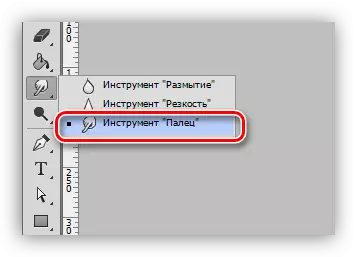
- ቅንብሮችን ለውጥ ያለ መጠን ካሬ ቅንፍ ጋር ሊቀየር ይችላል ይተዉት.

- በቀስታ, ሹል እንቅስቃሴዎች ያለ እኛ በተመረጠው ቦታ (ከዋክብት) ኮንቱር አብሮ ይሄዳሉ. "ወጥር" የምትችለውን ብቻ ሳይሆን ነገር ራሱ ግን ደግሞ የጀርባ ቀለም.
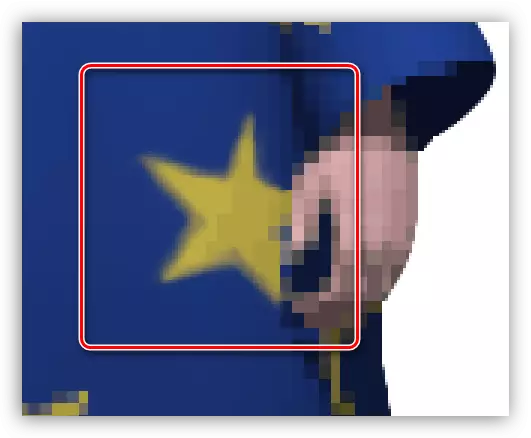
100% አንድ ስኬል ጋር, ውጤቱ በጣም የሚገባ ይመስላል:
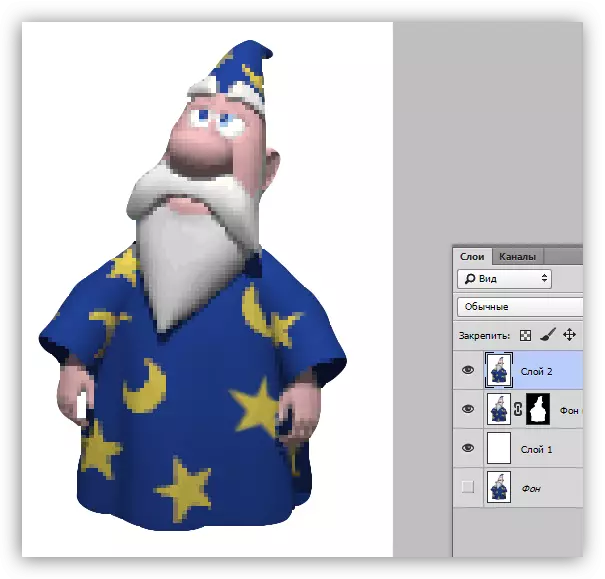
ይህ ሥራ "ጣት" በጣም የረቀቀ ነው መሆኑን ማስተዋሉ ጠቃሚ ነው, እና ዘዴ ትንንሽ ምስሎች ተስማሚ ነው ስለዚህ መሳሪያ ራሱ በጣም ትክክለኛ አይደለም.
ዘዴ 3: "ላባ"
በእኛ ጣቢያ ላይ ብዕር መሣሪያ በተመለከተ ጥሩ ትምህርት አለ.
ትምህርት ቲዮሪ እና ተለማመድ - Photoshop ውስጥ ብዕር መሣሪያ
በትክክል ጭረት አላስፈላጊ ፒክስል ያስፈልገናል ከሆነ ብዕር ሊተገበር ነው. አንተ ኮንቱር በመላው እና ሴራ ላይ ሁለቱም ይህንን ማድረግ ይችላሉ.
- "ላባ" አግብር.
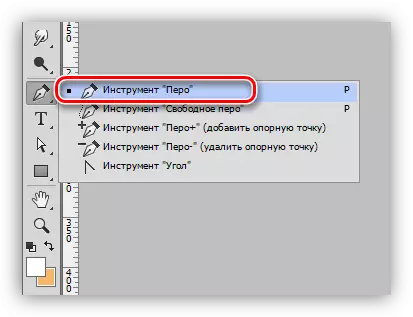
- እኛ ትምህርት ማንበብ, እና ምስል የተፈለገውን ክፍል ማቅረብ.
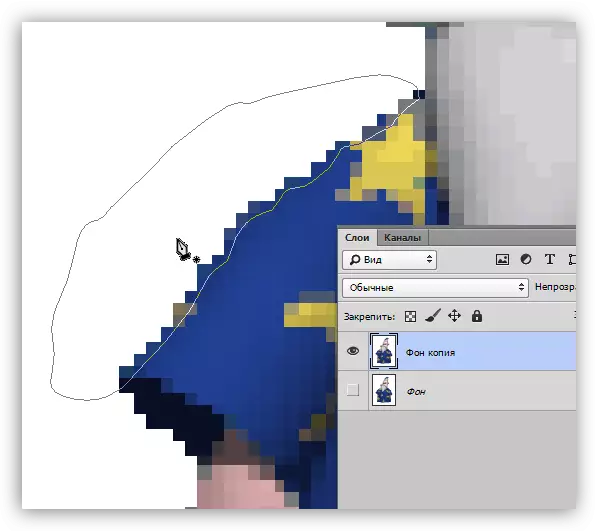
- አንቀጽ PCM ሸራው ላይ በማንኛውም ቦታ, እና ንጥል ምረጥ "የወሰነች አካባቢ እንዲመሰርቱ".
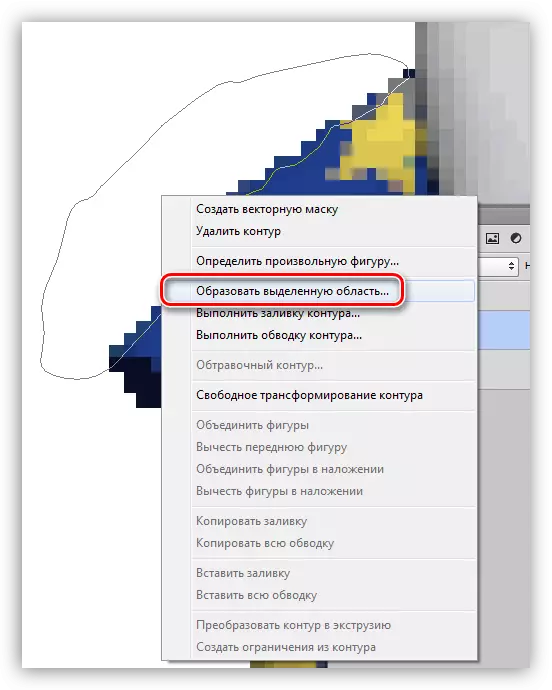
- "ሰልፈኛ ጉንዳኖች" ብቅ በኋላ, በቀላሉ ወደ ስርዝ ቁልፍ ጋር "መጥፎ" ፒክስል ጋር አላስፈላጊ ሴራ መሰረዝ. መላውን ነገር በክበባቸው መሆኑን ክስተት ውስጥ, ከዚያም ምርጫ ከተዛመደው አስፈላጊ ይሆናል (Ctrl + Shift + እኔ).
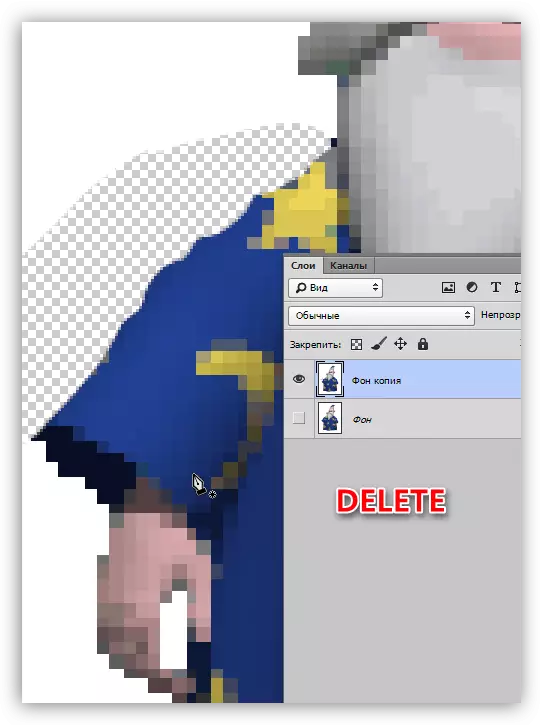
እነዚህ Photoshop ውስጥ ፒክስል ወይዛዝርት ለስላሳ ሦስት በጣም ተመጣጣኝ እና ቀላል መንገዶች ነበሩ. በተለያዩ ሁኔታዎች ውስጥ ጥቅም ላይ ሆኖ ሁሉም አማራጮች, ከሕልውና መብት አለዎት.
